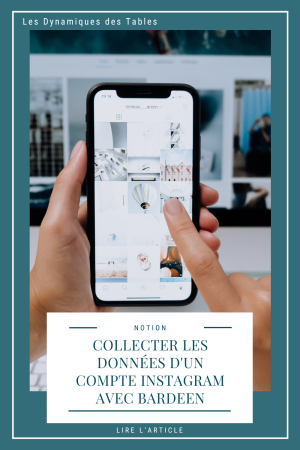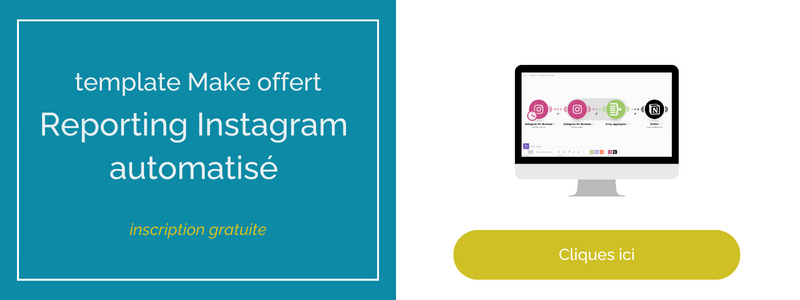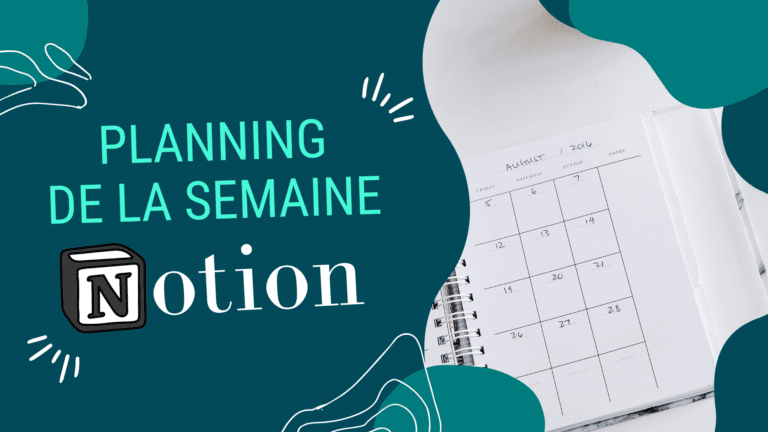Bardeen : Exporter des données d’Instagram vers Notion
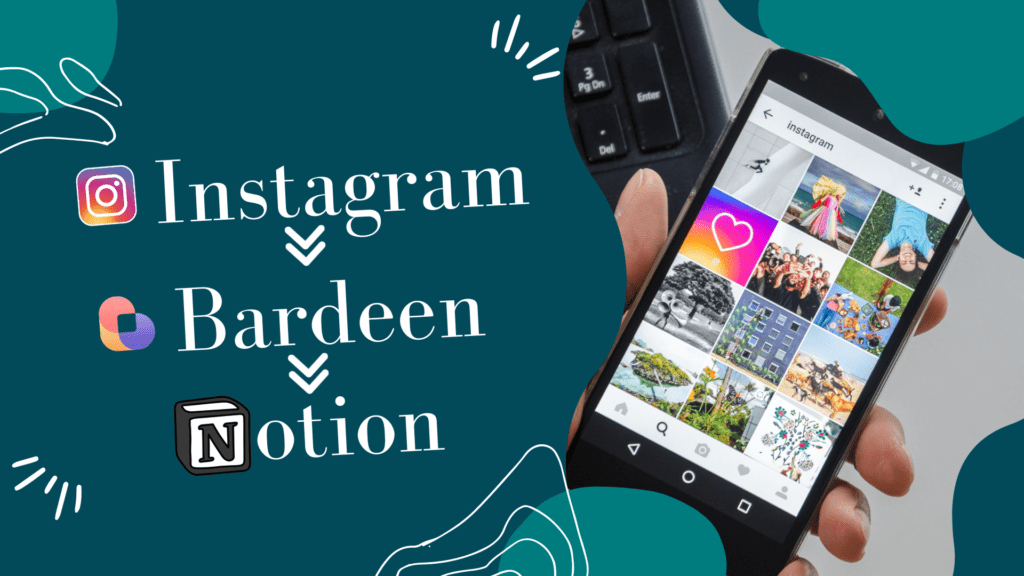
Si tu es passionné d’automatisation, tu as probablement déjà entendu parler des outils comme Zapier et Make (integromat). Cependant, laisse-moi te présenter un nouvel outil d’automatisation : Bardeen.
Bardeen est une extension de navigateur qui peut être facilement installée sur Chrome. Actuellement, Bardeen propose des intégrations avec des outils tels que Notion, Airtable, ClickUp, Asana, Google Calendar et Google Drive, Slack, et bien d’autres encore.
En utilisant la fonction « Scraper », nous pouvons extraire des données à partir de pages qui ne sont pas intégrées à Bardeen. Nous allons ainsi scanner des pages Instagram pour transmettre des informations à une base de données Notion.
La fonction « Scraper » pourra t’être utile pour créer de nouvelles automatisations et ainsi passer outre les intégrations existantes.
Exporter les données d’un compte
(Toutes les données d'une même page)
Nous souhaitons enregistrer dans une base de données les informations suivantes de comptes Instagram : L’identifiant, l’image de profil, le titre, la description et le lien du compte. Le nombre total de publications, le nombre d’abonnés et le nombre d’abonnements.
Cette automatisation fonctionnera pour les comptes individuellement, nous devrons donc nous positionner sur la page de chaque compte pour lequel nous souhaitons extraire les informations.
Nous cliquons sur la commande bardeen en haut à droite du navigateur pour ouvrir l’extension au-dessus de cette page. Puis, nous choisissons create playbook.
Nous choisissons l’action scrape, puis scrape data on active tab, et enfin create new scrapper template with URL. Nous sélectionnons l’onglet à utiliser.
Nous avons le choix entre single page et list of table.
Nous choisissons ici : single page.
Nous nommons le template que nous créons, cette étape n’est pas obligatoire, mais nous permettra par la suite de s’y retrouver parmi les différents templates créés, nous pouvons cliquer sur start bulding.
Lorsque nous déplaçons notre curseur sur la page, nous visualisons les différents éléments que nous pouvons exporter.
Nous cliquons sur le nom d’utilisateur, nous voulons l’élément au format texte et nommons la variable. Nous cliquons sur Get data pour valider la variable.
Nous cliquons ensuite sur l’image de profil, nous choisissons le format image et validons.
Pour tous les autres champs, même les champs au format nombre ou lien, nous choisissons un type text.
Nous visualisons tous les champs paramétrés dans la liste à droite de l’écran ou dans le tableau en bas.
Dans notre page, les données que nous exportons sont encadrées et le cadre est de la même couleur que le type du champ. Les textes en violet, le lien en bleu.
Une fois tous les champs paramétrés, nous cliquons sur Save template.
Nous retrouvons le nom du template que nous venons de configurer dans le premier champ et laissons les 3 autres champs à 1. Nous cliquons sur Done pour valider le premier module.
Nous créons ensuite un deuxième module, qui va écrire dans la base de données Notion les informations extraites.
Plus, New action, nous pouvons cliquer sur create, saisir Notion dans le champ de recherche, ou cliquer sur le raccourci Notion dans la barre de gauche.
Nous choisissons Create notion Page pour créer une nouvelle page dans la base de données.
Nous sélectionnons la base de données. Et allons mapper : connecter l’ensemble des champs un à un.
Nous commençons par la propriété abonnement, nous cliquons dans le champ, choisissons scrape data on active tab, donc notre premier module. Choisissons abonnement et confirmons.
Nous répétons ces mêmes actions pour chaque champ.
Seul le champ Date de création sera différent, nous choisissons Get current time.
Une fois tous les champs paramétrés, nous cliquons sur Done pour enregistrer le paramétrage du module.
Nous cliquons sur Done en haut du playbook et nommons celui-ci.
Nous cliquons sur le playbook pour lancer une exécution.
Et retrouvons les données exportées dans la base de données Notion
Extraire une liste d’abonnés ou d’abonnements
(Une liste de données au mêle format : tableau, grille, liste)
Nous allons maintenant extraire une liste d’abonnés toujours à partir de mon compte Instagram.
Dans une nouvelle base de données Notion, nous aurons 3 colonnes : nom, nom utilisateur et image de profil.
Dans un compte Instagram, nous cliquons soit sur les abonnés, soit sur les abonnements pour afficher une liste d’utilisateurs.
Ensuite, nous cliquons sur la commande Bardeen, et créons un nouveau playbook.
Nous choisissons scrape, scrape date on active tab. Create new scraper template with url. Nous choisissons l’onglet Instagram.
Cette fois-ci, nous sélectionnons list or table. Nous pouvons nommer ce template. Et cliquons sur start building.
Avant de paramétrer les champs, nous allons indiquer à Bardeen deux entrées différentes pour que l’extension identifie les éléments à extraire.
Par exemple sur le nom d’utilisateur des deux premiers comptes.
Bardeen crée un cadre autour des différentes entrées. Nous cliquons sur infinite scroll puisque la liste s’enrichie en descendant avec la molette.
Nous paramétrons ensuite les champs comme pour le premier exemple.
Pour créer un lien vers la page de l’utilisateur, nous cliquons une deuxième fois sur le nom d’utilisateur et paramétrons cette fois-ci un champ link.
Une fois les champs sélectionnés, nous cliquons sur save template.
Dans le constructeur d’automatisations, nous pouvons choisir le nombre d’entrées à extraire.
Pour cela, dans le deuxième champ, nous écrivons 50. Puis validons le module en cliquant sur Done.
Nous ajoutons un nouveau module Notion.
Sélectionnons la base de données.
Nous connectons chaque champ à la propriété Notion. Cliquons une première fois sur Done pour valider le module. Une deuxième fois pour valider le playbook. Nommons l’automatisation, cliquons sur Save. Et pouvons la tester en cliquant sur le playbook dans la liste.